Премахни Ourstartpage.com вирус (Упътване за премахване) - окт. 2016 актуализация
Упътване за премахване на Ourstartpage.com вируси
Какво е Вирусът Ourstartpage.com?
Какво трябва да знаете, преди да търсите в Ourstartpage.com?
Ако лесно се дразните от досадни реклами, вирусът Ourstartpage.com може да превърне сърфирането Ви в пълен кошмар, защото тази търсачка е настроена да пренасочва потребителите си към спонсорирани сайтове. Въпреки това преди да започнете да забелязвате подобно поведение, може да си мислите, че това е надежден сайт за търсене. Той предоставя шест различни бутона за търсене в лщбимите сайтове на хората и го има на английски, немски, испански, френски, италиански, руски, полски, португалски и други езици. Освен това предлага свалянето н изображение от главната му страница безплатно. Това е висококачествена картина на природата, която може да се ползва за тапет на работния плот. Накрая Ви показва фрази, които споделят интересни сайтове, използвани от Ourstartpage.com за пренасочване. Може да бъдете пренасочени към сайтове за сравняване на цени, информация за лотарии и продажби и т.н.
Всичко изглежда наред, защо да премахвате Ourstartpage.com от компютъра си? На първо място това е браузърен хайджакър и може да се появи на компютъра Ви без Вашето разрешение. Ако браузърът Ви изведнъж е започнал да зарежда тази съмнителна търсачка като начална страница и търсачката Ви по подразбиране е била сменена с тази, Вие сте били хайджакнат. Още повече, ако се вгледате ще забележите, че е вирусът е разработен главно за партньорски реклами. Намеренията на разработчиците да правят пари от програмата са разбираеми, но рекламите и спонсорираните линкове препълват екрана и това става трудно за толериране. Освен това каква е ползата от търсачка, която Ви атакува с реклами, вместо да предоставя информацията, искана при търсенето? Сканирайте системата си с FortectIntego или друга анти-малуерна програма, способна да елиминира браузърни хайджакъри, и ви уверяваме, че няма да съжалявате, че сте премахнали Ourstartpage.com.
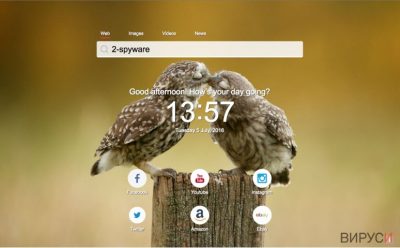
Имайте предвид, че спонсорираните линкове, които генерира в резултатите от търсенията и рекламите, които инжектира в случайни сайтове, могат да са изключително агресивни и да покриват оригиналното съдържание на сайта. Още повече, Ourstartpage.com използва допълнителни ресурси от компютъра, за да генерира това количество реклами, което забавя компютъра. Като резултат браузърът може да зарежда по-дълго или просто да крашва. В допълнение към всичките проблеми, подобен хайджак предизвиква редица други рискове като нарушаване на поверителността, проблеми със сигурността на системата и т.н. Затова в случай че се чудите дали да премахнете Ourstartpage.com от браузъра си помнете, че колкото по-дълго стои този вирус на компютъра Ви, толкова по-агресивен става.
Как да избегнете тази инфекция?
Не чакайте Ourstartpage.com да завземе браузъра Ви и да започне да прилага правилата сивърху него. Отблъснете го с анти-малуерни инструменти, анти-спайуерни програми и други професионални софтуери, на които бихте доверили сигурността на компютъра си. Поддържайте програмите си за защита обновени. Не искате да изтекат и да загубят функционалността си. Внимавайте какво правите онлайн. Проверявайте надеждността на сайтовете, които посещавате, за да се уверите, че сваляте софтуер само от най-надеждните сайтове. Въпреки това винаги изследвайте сваления софтуер за потенциално скрито съдържание, като прочетете полицата за поверителност и споразумението за ползване, които могат да разкрият много важни детайли за следенето, съдържание от трети страни и подобна информация. Също така препоръчваме да ползвате ръчна или подробна инсталация, за да можете да следите процеса. За да предотвратите инфилтрация от Ourstartpage, трябва да отмаркирате всички полета, които питат дали искате началната Ви страница и търсачката Ви да бъдат сменени с тази. Освен това не бива да позволявате на съмнителни приставки да се инсталират в системата.
Какви са най-добрите методи за премахване на Ourstartpage.com?
Когато сте инфектирани с Ourstartpage.com или подобен браузърен хайджакър, професионалистите винаги препоръчват да започнете със системно сканиране, което ще помогне за разкриването на всички скрити вирусни компоненти, излишни файлове и други малуери, които се крият дълбоко в системата Ви. Можете или да оставите антивирусната Ви да се справи с тези проблеми, или да се опитате да се справите с тях сами. Ръчното премахване на Ourstartpage.com може да е предизвикателство, но ще се справите с инструкциите, предоставени в края на тази статия. Понете, автоматичните инструменти са по-точни и могат да разследват системата по-подробно.
Може да премахнете, нанесените от вируса щети, като използвате FortectIntego. SpyHunter 5Combo Cleaner и Malwarebytes са подходящи за откриване на потенциално нежелани програми и вируси, заедно с всичките им файлове и записи в регистрите, които са свързани с тях.
Упътване за ръчно премахване на Ourstartpage.com вируси
Деинсталиране от Windows
За да елиминирате Ourstartpage.com трябва да деинсталирате всеки негов компонент. Трябва да опитате да намерите съмнителни ленти с инструменти и други приложения, свързани с търсенето, които не са на Microsoft и други надеждни компании. Също така се уверете, че сте премахнали ://www.ourstartpage.com/….. от шорткътите в Windows.
За да премахнете Вирусът Ourstartpage.com от устройства с Windows 10/8, следвайте дадените по-долу стъпки:
- Въведете Control Panel (Контролен панел) в полето за търсене на Windows и натиснете Enter или кликнете върху резултатите от търсенето.
- В Programs/Програми, изберете Uninstall a program/Деинсталиране на програма.

- От списъка открийте записите свързани с Вирусът Ourstartpage.com (или всякакви други инсталирани наскоро съмнителни програми).
- Кликнете с десния бутон на мишката върху приложението и изберете Uninstall/Деинсталиране.
- Ако се появи User Account Control/Управление на потребителски профили натиснете Yes/Да.
- Изчакайте да се финализира деинсталацията и натиснете OK.

Ако използвате Windows 7/XP, използвайте следните инструкции:
- Кликнете върху старт менюто Windows Start > Control Panel/Контролен панел разположен в десния прозорец (ако използвате Windows XP, кликнете върху Add/Remove Programs/Добавяне/премахване на програма).
- В Контролния панел, изберете Programs/Програми > Uninstall a program/Деинсталиране на програма.

- Изберете нежеланото приложение като кликнете върху него веднъж.
- В горния край натиснете Uninstall/Change/Деинсталиране/Промяна.
- В прозореца за потвърждение, изберете Yes/Да.
- Натиснете OK след като процеса по премахване бъде финализиран.
Премахване на Ourstartpage.com от Mac OS X система
-
Ако използвате OS X, натиснете Go горе вляво и изберете Applications.

-
Изчакайте, докато видите папката Applications и гледайте за Ourstartpage.com или други съмнителни програми. Сега натиснете дясно копче на всяко подобно въведение и изберете Move to Trash.

Нулиране на настройките на MS Edge/Chromium Edge
Изтриване на нежелани разширения от МS Edge:
- Натиснете Меню/Menu (трите хоризонтални точки в горния десен ъгъл на прозореца на браузъра) и изберете Разширения/Extensions.
- От списъка изберете разширението и кликнете върху иконата със зъбно колело.
- Кликнете върху Деинсталиране/Uninstall най-отдолу.

Изчистете бисквитките и данните от сърфиране:
- Кликнете върху Меню/Menu (трите хоризонтални точки в горния десен ъгъл на прозореца на браузъра) и изберете Поверителност и сигурност/Privacy & security.
- В раздела Изтриване на данните за сърфиране/Clear browsing data, натиснете бутона Изберете какво да изчистите/Choose what to clear.
- Изберете всичко (с изключение на пароли, въпреки че може да искате да включите също и разрешителни за медии, ако е приложимо) и натиснете Изтриване/Clear.

Възстановете настройките за нов раздел и начална страница:
- Кликнете върху иконата на менюто и изберете Настройки/Settings.
- След това намерете раздел При стартиране/On startup.
- Натиснете Деактивирай/Disable в случай че откриете съмнителен домейн.
Ако горният метод не сработи, нулирайте настройките на MS Edge по следния начин:
- Натиснете Ctrl + Shift + Esc, за да отворите Мениджъра на задачите/Task Manager.
- Натиснете стрелката Повече информация/More details в дъното на прозореца.
- Изберете раздел Информация/Details.
- Сега скролнете надолу и намерете всички записи, които съдържат Microsoft Edge в името си. Кликвате с десен бутон на всеки един от тях и избирате Край на задачата/End Task, за да прекъснете работата на MS Edge.

Ако този начин не успее да ви помогне, ще трябва да използвате разширения метод за нулиране настройките на Edge. Не забравяйте, че преди това трябва да архивирате данните си.
- В компютъра си намерете следната папка: C:\\Users\\%username%\\AppData\\Local\\Packages\\Microsoft.MicrosoftEdge_8wekyb3d8bbwe.
- Натиснете Ctrl + A на клавиатурата, за да изберете всички папки.
- Кликнете с десен бутон върху тях и изберете Изтриване/Delete

- Сега кликнете с десен бутон на мишката върху Start бутона и изберете Windows PowerShell (Admin).
- Когато се отвори новия прозорец, копирайте и поставете следната команда и след това натиснете Enter:
Get-AppXPackage -AllUsers -Name Microsoft.MicrosoftEdge | Foreach {Add-AppxPackage -DisableDevelopmentMode -Register “$($_.InstallLocation)\\AppXManifest.xml” -Verbose

Инструкции за базиран на Chromium Edge
Изтрийте разширенията от MS Edge (Chromium):
- Отворете Edge и изберете Настройки/Settings > Extensions/Разширения.
- Изтрийте нежеланите разширения като натиснете Премахване/Remove.

Изчистване на кеша и данните за сайта:
- Отворете Меню/Menu и отидете в Настройки/Settings.
- Изберете Поверителност и услуги/Privacy and services.
- Под Изчистване на данните за сърфирането/Clear browsing data, натиснете Изберете какво да изчистите/Choose what to clear.
- Под Времеви диапазон/Time range, изберете През цялото време/All time.
- Изберете Почистване сега/Clear now.

Нулиране на настройките на базиран на Chromium MS Edge:
- Отворете Меню/Menu и изберете Настройки/Settings.
- От лявата страна изберете Нулиране на настройките/Reset settings.
- Изберете Възстановяване на настройките до стойностите им по подразбиране/Restore settings to their default values.
- Потвърдете с Възстанови/Reset.

Нулиране на настройките на Mozilla Firefox
Премахване на опасни разширения:
- Отворете браузъра Mozilla Firefox и кликнете върху Menu/Меню (три хоризонтални линии в горния десен ъгъл на прозореца).
- Изберете Add-ons/Добавки.
- Тук изберете плъгини, които са свързани с Вирусът Ourstartpage.com и натиснете Remove/Премахване.

Нулирайте началната страница:
- Кликнете върху трите хоризонтални линии в горния десен ъгъл, за да се отвори менюто.
- Изберете Options/Опции.
- В опциите Home/начална страница, въведете предпочитан от вас сайт, който ще се отваря всеки път, когато отворите Mozilla Firefox.
Изчистете бисквитките и данните за уеб страницата:
- Натиснете Menu/Меню и изберете Options/Опции.
- Отидете в раздел Privacy & Security/Поверителност и сигурност.
- Скролнете надолу докато откриете Cookies and Site Data/Бисквитки и данни за уеб страницата.
- Натиснете Clear Data/Изчистване на данните…
- Изберете Cookies and Site Data/Бисквитки и данни за уеб страницата, както и Cached Web Content/Кеширано уеб съдържание и натиснете Clear/Изчистване.

Нулиране на настройките на Mozilla Firefox
В случай че Вирусът Ourstartpage.com не бъде премахнато след като сте изпълнили горните инструкции, нулирайте настройките на Mozilla Firefox:
- Отворете браузъра Mozilla Firefox и натиснете Menu/Меню.
- Отидете в Help/Помощ и след това изберете Troubleshooting Information/Информация за разрешаване на проблеми.

- В раздела Give Firefox a tune up/Настройки на Firefox кликнете върху Refresh Firefox…/Опресняване на Firefox…
- След като се появи изскачащия прозорец, потвърдете действието като натиснете Refresh Firefox/Опресняване на Firefox – това трябва да финализира премахването на Вирусът Ourstartpage.com.

Нулиране на настройките на Google Chrome
За да премахнете Ourstartpage.com от Chrome трябва да намерите всички съмнителни приставки, инсталирани на браузъра. Подредете ги по дата и намерете най-скорошните.
Изтриване на зловредните разширения от Google Chrome:
- Отворете Google Chrome, кликнете върху Менюто/Menu (три вертикални точки в горния десен ъгъл) и изберете Още инструменти/More tools > /Разширения/Extensions.
- В новоотворения прозорец ще видите всички инсталирани разширения. Деинсталирайте всички съмнителни плъгини, които могат да имат връзка с Вирусът Ourstartpage.com като кликнете върху Премахване/Remove.

Изчистете кеш паметта и уеб данните от Chrome:
- Кликнете върху Меню/Menu и изберете и изберете Настройки/Settings.
- В раздела Поверителност и сигурност/Privacy and security, изберете Изчистване на данните за сърфирането/Clear browsing data.
- Изберете История на сърфиране, бисквитки и други данни за сайта/Browsing history, Cookies and other site data, както и Кеширани изображения/Cached images и файлове/files.
- Натиснете Изтриване на данни/Clear data.

Промяна на началната страница:
- Кликнете върху менюто и изберете Настройки/Settings.
- Потърсете съмнителен сайт като Вирусът Ourstartpage.com в раздела При стартиране/On startup.
- Кликнете върху Отваряне на специфична или няколко страници/Open a specific or set of pages и кликнете върху трите точки, за да се появи опцията Премахване/Remove.
Нулиране на настройките на Google Chrome:
Ако предните методи не са успели да ви помогнат, нулирайте настройките на Google Chrome, за да елиминирате всички компоненти на Вирусът Ourstartpage.com:
- Отворете Меню/Menu и изберете Настройки/Settings.
- В Настройки/Settings, скролвате надолу и кликвате върху Разширени/Advanced.
- Отново скролвате надолу и намирате раздела Нулиране и изчистване/ Reset and clean up.
- Сега натискате Възстановяване на настройките към първоначалното им състояние/Restore settings to their original defaults.
- Потвърдете с Нулиране на настройките/Reset settings за да финализирате премахването на Вирусът Ourstartpage.com.

Нулиране на настройките на Safari
Премахнете нежеланите разширения от Safari:
- Кликнете върху Safari > Preferences…/Предпочитания…
- В новия прозорец, изберете Extensions/Разширения.
- Изберете нежеланото приложение свързано с Вирусът Ourstartpage.com и изберете Uninstall/Деинсталирай.

Изчистете бисквитките и други данни за уеб страници от Safari:
- Кликнете Safari > Clear History…/Изчисти история
- От падащото меню под Clear/Изчисти, изберете all history/цялата история.
- Потвърдете с Clear History/Изчисти историята.

Нулирайте настройките на Safari, ако горните стъпки не са ви помогнали:
- Кликнете върхуSafari > Preferences…/Предпочитания…
- Отидете в раздел Advanced/Разширени.
- Поставете тикче на Show Develop menu/Показване на менюто за разработка в лентата с менюто.
- От лентата с менюто, кликнете Develop, и след това изберете Empty Caches/Изчисти кеш.

След изтриването на тази потенциално нежелана програма и поправянето на всеки един от браузърите Ви, препоръчваме да сканирате компютъра си с добра антивирусна. Това ще помогне да се отървете от регистърни следи от Ourstartpage.com и също така ще намери свързани паразити и възможни инфекции с малуер. За тази цел можете да използвате нашият най-добър малуер ремувър: FortectIntego, SpyHunter 5Combo Cleaner или Malwarebytes.
Препоръчано за Вас
Не позволявайте на правителството да ви шпионира
Правителствата имат много причини за проследяване на потребителски данни и шпиониране на гражданите, затова е добре да се замислите и да разберете повече за съмнителните практики за събиране на информация. За да избегнете нежелано проследяване или шпиониране, трябва да бъдете напълно анонимни в Интернет.
Може да изберете различно местоположение, когато сте онлайн и имате достъп до желани материали без ограничение на специфично съдържание. Може да се радвате на Интернет връзка без рискове да бъдете хакнати, като използвате VPN услугата Private Internet Access.
Управлявайте информацията, която може да бъде използвана от правителството или трети страни и сърфирайте в мрежата без да бъдете шпионирани. Дори да не участвате в някакви незаконни дейности или се доверявате на избора си на услуги и платформи, имайте едно наум за собствената си сигурност и вземете превантивни мерки като използвате VPN услуга.
Архивиране на файлове в случай на атака на зловреден софтуер
Компютърните потребители могат да понесат различни загуби, които се дължат на кибер инфекции или на техни собствени грешки. Софтуерни проблеми, причинени от зловреден софтуер или загуба на информация, дължаща се на криптиране, могат да доведат до различни последици за устройството ви или дори до непоправими щети. Когато разполагате с адекватни актуални резервни файлове лесно може да се възстановите след подобен инцидент и да се върнете към работата си.
Актуализациите на резервните файлове след всяка промяна в устройството са изключителни важни, за да може да се върнете на точното място, на което сте спрели работа, когато зловреден софтуер или друг проблем с устройството е причинило загуба на информация или е прекъснало работата ви.
Когато разполагате с предишна версия на важен документ или проект, може да избегнете чувството на безсилие и стреса. Доста е полезно в случай на изненадваща зловредна атака. Използвайте Data Recovery Pro за възстановяване на системата.























